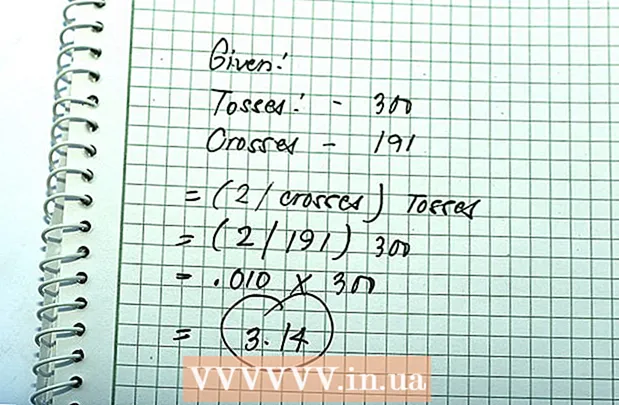Müəllif:
Charles Brown
Yaradılış Tarixi:
2 Fevral 2021
YeniləMə Tarixi:
1 İyul 2024

MəZmun
- Addımlamaq
- Metod 2-dən 1: Dizüstü kompüterinizi bir stansiyaya qoşun
- Metod 2-dən 2: Ümumi problemləri həll edin
- Göstərişlər
- Xəbərdarlıqlar
Noutbuklar istər evdə, istər ofisdə, istərsə də yolda olmağınız üçün məhsuldar olmaq üçün faydalıdır. Ancaq noutbuklar uzunmüddətli masa işi üçün bir az əlverişsiz ola bilər; tez-tez bunları istifadə etmək ənənəvi bir masa üstü / monitor qurulması qədər asan və rahat deyildir. Bununla birlikdə, bir yerləşdirmə stansiyası ilə bir monitor, klaviatura, siçan və digər xarici cihazlardan istifadə edə bilərsiniz. Etməli olduğunuz tək şey noutbukunuzu yuvaya bağlamaqdır. Yerləşdirmə stansiyaları bir çox fərqli variantda gəlir, lakin bir noutbuk bağlamaq demək olar ki, həmişə asandır!
Addımlamaq
Metod 2-dən 1: Dizüstü kompüterinizi bir stansiyaya qoşun
 Dizüstü kompüterinizi bağlayın. Bütün işlərinizi yadda saxlayın, dizüstü kompüterinizi yuxuya qoyun və ya stansiya stansiyasına qoşulmağa hazır olduğunuzda söndürün.
Dizüstü kompüterinizi bağlayın. Bütün işlərinizi yadda saxlayın, dizüstü kompüterinizi yuxuya qoyun və ya stansiya stansiyasına qoşulmağa hazır olduğunuzda söndürün. - İstifadə etdiyiniz birləşdirmə stansiyasının növündən asılı olaraq, dizüstü kompüterinizi açıq vəziyyətdə bağlamaq da mümkündür, ancaq ayrı bir monitor istifadə edirsinizsə, bəzən narahatlıq yarada bilər. Lazım gələrsə, dizüstü kompüterinizin arxasındakı yuva yerini göstərə bilərsiniz. Yerləşdirmə stansiyalarının iki əsas növü var: kiçik, kvadrat blok və ya pad kimi görünən üfüqi stansiyalar və qaldırılmış kitab stendinə bənzəyən açılı stansiyalar. Birinci yuva növü demək olar ki, həmişə noutbukun arxasındakı bir yuvaya bağlanır, buna görə də bu tip yerləşdirmə stansiyalarından istifadə edirsinizsə, bu yuvanın açıq olduğundan əmin olmaq üçün noutbukunuzun arxasını yoxlayın.
- Qeyd: Bir kitab stendiniz varsa, bunu etməyinizə ehtiyac olmaya bilər. Bu tip yerləşdirmə stansiyaları tez-tez daha çox ənənəvi kabel girişlərinə malikdir.
 Noutbuku yerləşdirmə stansiyasına sürüşdürün. Sonra dizüstü kompüteri arxa hissəsindəki düzgün yuvalarla bağlama stansiyasına hər hansı bir əlaqə quraraq yerləşdirin. Daha çox məlumat üçün aşağıya baxın.
Noutbuku yerləşdirmə stansiyasına sürüşdürün. Sonra dizüstü kompüteri arxa hissəsindəki düzgün yuvalarla bağlama stansiyasına hər hansı bir əlaqə quraraq yerləşdirin. Daha çox məlumat üçün aşağıya baxın. - Yatay "blok üslubunda" yerləşdirmə stansiyaları üçün portu yuvanın üstündəki fişlə laptopun arxasına qoyun. Fişi porta sürüşdürmək üçün düyməni basın.
- "Mühasib üslubunda" yerləşdirmə stansiyaları üçün, dizüstü kompüterinizi ön tərəfə baxaraq stendə qoyun. Ümumiyyətlə heç bir fiş və ya port yerləşdirməli olmayacaqsınız; bu tip yerləşdirmə stansiyaları ümumiyyətlə kabellərdən istifadə edir.
 Lazım gələrsə, dizüstü kompüterinizi birləşdirmək üçün bir kabeldən istifadə edin. Dizüstü kompüterə qoşulmaq üçün bir kabel tələb edən bir yerləşdirmə stansiyasından istifadə edirsinizsə (və ya stansiyanın fişinə uyğun olmayan bir portu olan bir noutbukunuz varsa), sadəcə göstərildiyi kimi stansiyadakı noutbuka kabeli bağlayın. bunu hər cür periferik cihazla (monitor, klaviatura və s. kimi) etmək
Lazım gələrsə, dizüstü kompüterinizi birləşdirmək üçün bir kabeldən istifadə edin. Dizüstü kompüterə qoşulmaq üçün bir kabel tələb edən bir yerləşdirmə stansiyasından istifadə edirsinizsə (və ya stansiyanın fişinə uyğun olmayan bir portu olan bir noutbukunuz varsa), sadəcə göstərildiyi kimi stansiyadakı noutbuka kabeli bağlayın. bunu hər cür periferik cihazla (monitor, klaviatura və s. kimi) etmək - Ən müasir kabel əsaslı stansiyalar USB 3.0 və ya USB 2.0 kabellərindən istifadə edirlər. İstisnalar var, buna baxmayaraq əmin deyilsinizsə təlimat kitabçanıza baxın.
 Bütün ətraf mühitləri stansiyaya qoşun. Dizüstü kompüteriniz yerləşdirmə stansiyanıza qoşulduqdan sonra istifadə etmək istədiyiniz bütün ətraf mühitləri birləşdirmək nisbətən asan olmalıdır. Sadəcə bunları bir masa üstü və ya dizüstü kompüterin özünə qoşduğunuz kimi bağlayın. Docking stansiyalarının çoxunun dəstəklədiyi cihazlar aşağıdakılardır:.
Bütün ətraf mühitləri stansiyaya qoşun. Dizüstü kompüteriniz yerləşdirmə stansiyanıza qoşulduqdan sonra istifadə etmək istədiyiniz bütün ətraf mühitləri birləşdirmək nisbətən asan olmalıdır. Sadəcə bunları bir masa üstü və ya dizüstü kompüterin özünə qoşduğunuz kimi bağlayın. Docking stansiyalarının çoxunun dəstəklədiyi cihazlar aşağıdakılardır:. - Monitor (standart pin portu və ya HDMI kabeli vasitəsilə)
- Klaviatura (USB vasitəsilə)
- Siçan (USB vasitəsilə)
- Modem / router (Ethernet kabeli vasitəsilə)
- Yazıcı (dəyişir)
- Qeyd: Bir monitor, klaviatura və ya siçan istifadə etmirsinizsə, noutbukunuzu açın və ekranı / düymələri / touchpad-ı normalda istifadə etdiyiniz kimi istifadə edin.
 Xarici cihazlarınızı istifadə etməzdən əvvəl hər hansı bir sürücünün quraşdırılmasına icazə verin. Dizüstü kompüteriniz və ətraf mühit cihazlarınız birləşdirmə stansiyasından keçdikdən sonra istifadəyə hazır olmalıdırlar. Bununla birlikdə, ilk dəfə qoşma stansiyanızı istifadə etdiyiniz zaman, kompüterinizin aparatla düzgün interfeys qura bilməsi üçün yeni cihaz sürücülərini quraşdırması lazım ola bilər. Bu proses avtomatik olaraq başlamalıdır. Dizüstü kompüterinizi istifadə etməzdən əvvəl bu sürücüləri tamamilə quraşdırın.
Xarici cihazlarınızı istifadə etməzdən əvvəl hər hansı bir sürücünün quraşdırılmasına icazə verin. Dizüstü kompüteriniz və ətraf mühit cihazlarınız birləşdirmə stansiyasından keçdikdən sonra istifadəyə hazır olmalıdırlar. Bununla birlikdə, ilk dəfə qoşma stansiyanızı istifadə etdiyiniz zaman, kompüterinizin aparatla düzgün interfeys qura bilməsi üçün yeni cihaz sürücülərini quraşdırması lazım ola bilər. Bu proses avtomatik olaraq başlamalıdır. Dizüstü kompüterinizi istifadə etməzdən əvvəl bu sürücüləri tamamilə quraşdırın.
Metod 2-dən 2: Ümumi problemləri həll edin
 Yerləşdirmə stansiyasının güc aldığından əmin olun. Unutmaq asandır ki, masanızdakı bütün digər cihazlar kimi yuva stansiyalarının da özləri gücə ehtiyac duyurlar. Dock stansiyanız heç bir şey etmirsə, elektrik şnurunun bir elektrik prizinə düzgün bir şəkildə qoşulduğunu tez bir zamanda yoxlayın.
Yerləşdirmə stansiyasının güc aldığından əmin olun. Unutmaq asandır ki, masanızdakı bütün digər cihazlar kimi yuva stansiyalarının da özləri gücə ehtiyac duyurlar. Dock stansiyanız heç bir şey etmirsə, elektrik şnurunun bir elektrik prizinə düzgün bir şəkildə qoşulduğunu tez bir zamanda yoxlayın. - Bir çox müasir yuva stansiyalarında güc aldıqlarını göstərmək üçün kiçik bir işıq da olacaqdır.
 Ətraf qurğular işləmirsə, əlaqələri yoxlayın. Birləşdirmə stansiyasına qoşulmuş bəzi xarici qurğuların işlədiyi, bəzilərinin isə işləmədiyi halda, problem nasaz cihazın əlaqələrində ola bilər. Hər bir periferiyanın uyğunlaşdırma stansiyasındakı düzgün porta düzgün şəkildə qoşulduğundan əmin olun.
Ətraf qurğular işləmirsə, əlaqələri yoxlayın. Birləşdirmə stansiyasına qoşulmuş bəzi xarici qurğuların işlədiyi, bəzilərinin isə işləmədiyi halda, problem nasaz cihazın əlaqələrində ola bilər. Hər bir periferiyanın uyğunlaşdırma stansiyasındakı düzgün porta düzgün şəkildə qoşulduğundan əmin olun. - Cihazlarınızın tıxaclarında yerləşdirmə stansiyasında qeydiyyatdan keçmək üçün çox toz yığıldığı nadir hallarda, diqqətlə təmizləməyiniz lazım ola bilər. Sıxılmış hava və ya kompüter üçün təhlükəsiz bir parça istifadə edərək, toz və ya kiri təmizləməyə və yenidən birləşdirməyə çalışın.
- Xarici fişləri çıxarmaq üçün alkoqolla nəmləndirilmiş bir pambıq çubuqdan və ya ticarət elektron bir təmizləyici məhluldan da istifadə edə bilərsiniz.
 Yerləşdirmə stansiyanız üçün ən son sürücülərə sahib olduğunuzdan əmin olun. Yeni bir cihazı (məsələn, birləşdirmə stansiyası kimi) kompüterinizə bağladığınızda, avtomatik olaraq aşkarlanır və kompüteriniz sürücüləri (kompüterin cihazdan düzgün istifadə etməsinə imkan verən sənədlər) quraşdırır. Nadir hallarda, kompüter sürücüləri tapmaq və ya tək başına qurmaqda çətinlik çəkə bilər. Bu baş verərsə, bağlama stansiyanız işləməyə bilər, buna görə düzgün sürücüləri özünüz yükləməlisiniz.
Yerləşdirmə stansiyanız üçün ən son sürücülərə sahib olduğunuzdan əmin olun. Yeni bir cihazı (məsələn, birləşdirmə stansiyası kimi) kompüterinizə bağladığınızda, avtomatik olaraq aşkarlanır və kompüteriniz sürücüləri (kompüterin cihazdan düzgün istifadə etməsinə imkan verən sənədlər) quraşdırır. Nadir hallarda, kompüter sürücüləri tapmaq və ya tək başına qurmaqda çətinlik çəkə bilər. Bu baş verərsə, bağlama stansiyanız işləməyə bilər, buna görə düzgün sürücüləri özünüz yükləməlisiniz. - Sürücülər ümumiyyətlə istehsalçının veb saytından pulsuz yüklənə bilər. Müasir kompüterlərin əksəriyyəti özləri də onlayn sürücü tapmaq imkanına malikdir (daha çox məlumat üçün sürücülərin quraşdırılmasına dair məqaləmizə baxın).
 Uyğun bir sürücü istifadə etdiyinizə əmin olmaq üçün istehsalçı ilə əlaqə saxlayın. Çox ümumi bir qayda olaraq, docking stansiyanız fiziki olaraq dizüstü kompüterinizə qoşulursa, çox güman ki, uyğun gəlir. Lakin, bu həmişə belə deyil. Dizüstü kompüterinizi docking stansiyanızla əlaqə qura bilmirsinizsə, ehtimal ki, sadəcə uyğunlaşmaq üçün qurulmamışdır. Yerləşdirmə stansiyanızın model adını istehsalçının veb saytında axtarın; məhsul səhifəsində uyğunluq məlumatlarını tapa bilməlisiniz ..
Uyğun bir sürücü istifadə etdiyinizə əmin olmaq üçün istehsalçı ilə əlaqə saxlayın. Çox ümumi bir qayda olaraq, docking stansiyanız fiziki olaraq dizüstü kompüterinizə qoşulursa, çox güman ki, uyğun gəlir. Lakin, bu həmişə belə deyil. Dizüstü kompüterinizi docking stansiyanızla əlaqə qura bilmirsinizsə, ehtimal ki, sadəcə uyğunlaşmaq üçün qurulmamışdır. Yerləşdirmə stansiyanızın model adını istehsalçının veb saytında axtarın; məhsul səhifəsində uyğunluq məlumatlarını tapa bilməlisiniz .. - Yerləşdirmə stansiyanız üçün model adınız yoxdursa, cihazdakı məhsul nömrəsinə baxın. Ümumiyyətlə bu arxa və ya altdakı bir yerdə bir xidmət etiketi etiketində olur.
 Yalnız yerləşdirmə stansiyanızla gələn şarj kabelindən istifadə edin. Digər şarj kabelləri yuvanızın yuvasına "sığa" bilsə də, orijinal şnurun yerinə istifadə etməyinizi məsləhət görmürük. Fərqli kordonlar fərqli miqdarda elektrik cərəyanı üçün uygundur; səhv şarj cihazının istifadəsi, stansiya stansiyanızın elektrik dövrəsinə zərər verə bilər (zamanla və ya dərhal).
Yalnız yerləşdirmə stansiyanızla gələn şarj kabelindən istifadə edin. Digər şarj kabelləri yuvanızın yuvasına "sığa" bilsə də, orijinal şnurun yerinə istifadə etməyinizi məsləhət görmürük. Fərqli kordonlar fərqli miqdarda elektrik cərəyanı üçün uygundur; səhv şarj cihazının istifadəsi, stansiya stansiyanızın elektrik dövrəsinə zərər verə bilər (zamanla və ya dərhal). - Orijinal şarj kabelinizi itirirsinizsə, əvəzetmə almadan əvvəl yerli bir elektronika mağazasının işçilərindən daha çox məlumat istəyin. Əksər mütəxəssis elektronika mütəxəssisləri, yerləşmə stansiyanızda istifadəsi üçün təhlükəsiz bir şarj cihazı tapmağa kömək edə bilərlər.
 Stansiyanı işə sala bilmirsinizsə, ətraf cihazları noutbuka qoşun. Heç bir şey alınmazsa, ümumiyyətlə birləşdirmə stansiyasından əldə edə biləcəyiniz eyni funksiyanı hələ də bütün ətraf mühit cihazlarınızı laptopun özünə bağlayaraq əldə edə bilərsiniz. Təəssüf ki, bu metodun iki çatışmazlığı var.
Stansiyanı işə sala bilmirsinizsə, ətraf cihazları noutbuka qoşun. Heç bir şey alınmazsa, ümumiyyətlə birləşdirmə stansiyasından əldə edə biləcəyiniz eyni funksiyanı hələ də bütün ətraf mühit cihazlarınızı laptopun özünə bağlayaraq əldə edə bilərsiniz. Təəssüf ki, bu metodun iki çatışmazlığı var. - Dizüstü kompüteri hər bağladığınızda və ya çıxardığınız zaman sökmək üçün vaxt və səy tələb edən dağınıq bir sıra kordonlara səbəb ola bilər (bunu bağlama stansiyası ilə qarşısını almaq istəyirsiniz).
- Bütün noutbukların hər bir xarici cihaz üçün uyğun portları olmayacaq.
Göstərişlər
- Kompüterinizin simsiz imkanları varsa, yerləşdirmə stansiyanızdan ötürülən simli bir əlaqə əvəzinə, İnternetə daxil olmaq üçün Wi-Fi bağlantısını istifadə etməyi düşünün. Bu, sizə lazım olan kabel sayını azaldır. Lakin simsiz əlaqələr bəzən simsiz siqnal zəif olduqda daha sürətli və daha tutarlı ola bilər.
- Yerləşdirmə məntəqənizi mütəşəkkil saxlayın: Kordonlarınızı bir yerə yığmaq və səliqəli saxlamaq üçün kabel bağlamaları və ya yapışqan lentlərdən istifadə etməyi düşünün.
- Yerləşdirmə stansiyasının səhv zamanda pozulması halında kabellərin noutbukun özünə necə bağlanacağını bildiyinizə əmin olun.
Xəbərdarlıqlar
- İstifadədən əvvəl həmişə əlaqələrin qırıldığını yoxlayın.
- Xüsusilə istifadə zamanı dizüstü kompüterinizin və ya yuvanızın içərisində maye təmizləyicilər istifadə etməyin. Bu zərərli bir elektrik qısa qapanmasına səbəb ola bilər.